如何升级win7稳定版鼠标驱动
来源:https://www.uweishi.com/ 时间:2016-06-13 12:42:16 责任编辑:admin
为了能让游戏玩家体验到更纯粹的游戏,现在很多鼠标都内置智能了芯片,从而让鼠标的操作更加精确化。要想让win7电脑中的多功能鼠标时刻保持高灵敏度的状态,我们就要懂得如何给这些鼠标进行驱动更新,因为一个好的硬件必须有软件的配合才能发挥它最大的效果。今天小编要为大家带来的教程就是鼠标驱动的更新方法,希望能给众多游戏玩家带来一点帮助。
1、在win7系统的开始菜单上打开控制面板,将控制面板的查看方式选择为小图标,然后找到并打开“鼠标”选项。
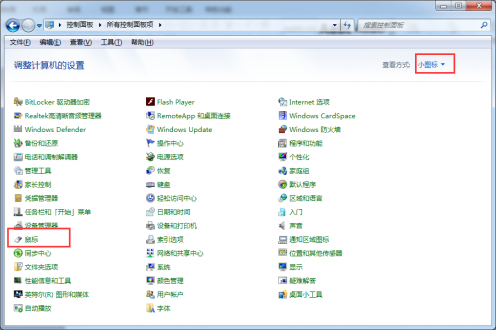 win7稳定版鼠标驱动如何升级
win7稳定版鼠标驱动如何升级2、在鼠标属性的对话框中,将选项卡切换至“硬件”,然后点击打开下方的“属性”按钮。
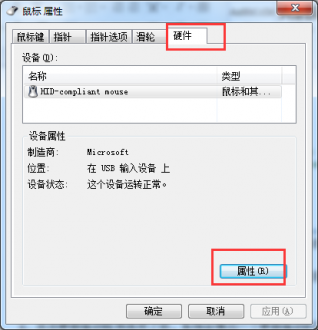
3、在HID属性的对话框中,将选项卡切换至“驱动程序”,然后在下方,我们就可以看到“更新驱动程序”选项。
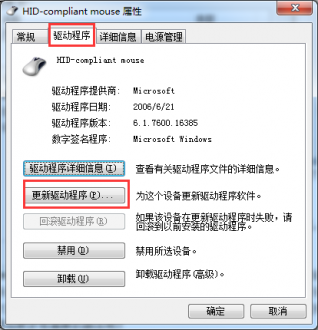
4、点击更新驱动程序选项之后,系统会弹出一个更新驱动的方式,此时你可以任意选择一个方式进行驱动的更新。
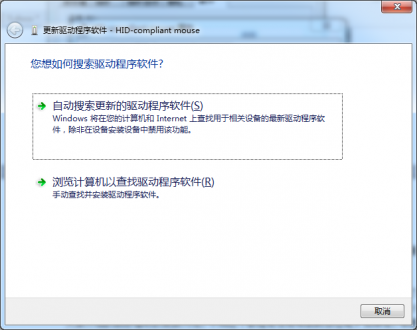
Win7系统多功能鼠标的驱动更新完毕之后,鼠标的各项设置可能会有所改变。为了能让鼠标达到你满意的效果,你可以对鼠标的DPI、键位应答方式等进行设置。以上就是小编要为大家介绍的鼠标驱动的更新方法,不知这个教程有没有帮助到各位呢?如果有,那就将它分享给更多有需要的朋友吧!
可以到u卫士U盘启动盘制作工具官网www.uweishi.com:咨询客服。更多精彩内容继续关注。本文由u卫士u盘启动盘整理发布